编辑幻灯片教学设计
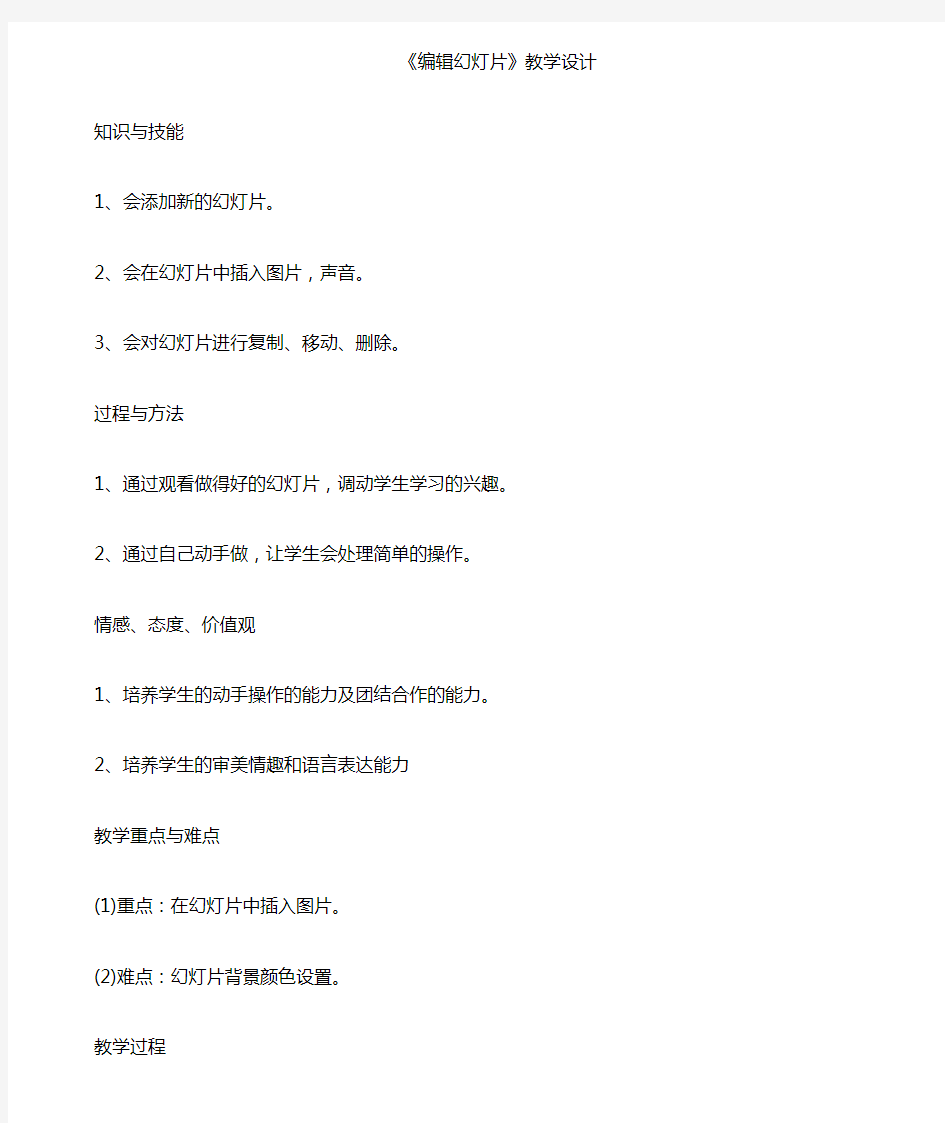

《编辑幻灯片》教学设计
知识与技能
1、会添加新的幻灯片。
2、会在幻灯片中插入图片,声音。
3、会对幻灯片进行复制、移动、删除。
过程与方法
1、通过观看做得好的幻灯片,调动学生学习的兴趣。
2、通过自己动手做,让学生会处理简单的操作。
情感、态度、价值观
1、培养学生的动手操作的能力及团结合作的能力。
2、培养学生的审美情趣和语言表达能力
教学重点与难点
(1)重点:在幻灯片中插入图片。
(2)难点:幻灯片背景颜色设置。
教学过程
一、导入
师出示宣传开阳的幻灯片,让学生欣赏,并要求学生谈谈观看后的感受。
师:上节课我们学习了创建幻灯片,这节课我们来学习怎样对幻灯片进行编辑。
出示课题《编辑幻灯片》
师:在学习新课之前老师要考一考你们的观察能力,你们能通过老师的考验吗?
师出示一组找不同的图片,让学生找一找两张图片的不同之处。然后再出示一些图标让学生在幻灯片中找一找。
二、教学添加新的幻灯片
下面我们来添加新的幻灯片。
(边讲边练)
(1) 在幻灯片视图模式下,单击“插入(I)”菜单中的“新幻灯片(N)”命令,弹出“新幻灯片”对话框。这时又出现新幻灯片的各种版式。
(2)选择一种版式,如“空白”版式。
(3)单击“确定”按钮。这样,新幻灯片就插入了。
(学生操作,教师巡视指导)
三、教学在幻灯片中插入图片。
(边讲边练)
(1)、在幻灯片视图模式下,单击“插入(I)”菜单,将指针指向“图片(P)”,指向“来自文件”
(2)、这时系统弹出“插入图片”对话框,找到图形文件后。
(3)、选择要插入的图形文件后,单击“插入”按钮。
学生操作,教师巡视指导。
四、教学添加声音。
(1)、在幻灯片视图模式下,把需要插入声音的幻灯片作为当前幻灯片,在菜单栏中单击“插入→影片和声音→文件中的声音”命令。
(2)、这时系统弹出“插入声音”对话框,找到相应的声音文件,单击“确定”。
五、学生自主创作。
师在音乐中展示学生的作品。
六、小结
通过本节课的学习,我们掌握了如何编辑幻灯片了,大家掌握得较好。练一练。
板书设计:
添加新的幻灯片
在幻灯片中插入图片
添加声音
《制作演示文稿》教学设计
《制作演示文稿》教学设计 一、基本说明 1、模块:初中信息技术基础 2、年级:初中一年级 3、所用教材版本:湖南电子音像出版社 4、学时数:45分钟(计算机室授课) 二、教学设计 1、教学目标: 知识目标:(1)学会建立和保存PowerPoint演示文稿。(2)掌握添加幻灯片、在幻灯片插入图片、文本框、声音、艺术字等对象的方法等基本操作。 能力目标:(1)通过自学培养学生对信息搜集、选择、整合信息和自主学习的能力。(2)通过小组学习、自己发现问题、解决问题,培养学生合作学习和研究性学习的能力。 情感目标:让学生认识到热爱家乡的重要性,培养学生热爱家乡、热爱大自然的思想感情。 2、教学重点:幻灯片中各种媒介体对象的插入和编辑操作。 3、教学难点:插入各种对象的操作,及改变对象大小、格式的操作。 4、内容分析:本课是第四单元第四节,本节课讲解了制作幻灯片的过程,文字不多,却尽显PowerPoint使用的精髓。 5、学情分析:学生通过前面的学习对于PowerPoint已经有了一个大体的了解,更可贵的是同学们对这一部分的内容很感兴趣,这也为我们顺利完成本节课的任务提供了一个前提。 6、设计思路:在“任务驱动”策略下,教师开展探究式教学与学生自主性学习、合作性学习、研究性学习相结合。让学生学会动手操作、探索;动眼观察、欣赏、评析;动口讨论、询问;动脑思考、探索;发挥学生的主体作用。充分体现学生为主体的教学方法。
通过对教材和教学对象的分析,我将课本的范例和技能分开。在范例的选择上:我考虑到课本上的范例学生可能不是太感兴趣,我大胆的突破教材,与我们家乡的旅游联系起来,选取制作以“秀美桃江”为主题的多媒体作品为教学任务;在教学方法上:采用“任务驱动”法。在任务的选择上,遵循由易到难的原则。在任务的实施过程中改变过去我们熟悉的“教师讲,学生听”,“教师问学生答”及大量演练习题的模式,变“传递式教学”为“引导式教学”、变“复制式教学”为“创造式教学”、变“独立学习”为“合作学习”,在教学过程中突出学生学习主体地位、激发学生自主学习情感、提高学生自主学习的效率。 附:教学资源:学案、课件
制作图文并茂的幻灯片教学设计
制作图文并茂的幻灯片 教学目标: 情感目标:培养学生的审美观,陶冶情操。 知识目标:(1)掌握幻灯片中插入剪贴画和图片的方法。 (2)掌握利用图片设置幻灯片的背景。 技能目标:(1)能将图片文件插入到幻灯片中。 (2)能将图片文件设置为幻灯片的背景。 (3)能准确快速完成涉及图片文件存放路径的操作。 (4)能制作图文并茂的幻灯片。 课前准备: (1)在教师机上准备两组关于中国体育明星的幻灯片,每组五张。一组只有文字无背景无图片,另一组图文并茂。另准备一张背景图片及一张“田亮”照片,方便老师上课演示。 (2)在学生机上D:\准备两个文件夹,一个命名为“体育明星图片超市”,另一个命名为“背景图片超市”。 教学重点与难点: 重点:插入图片(包括剪贴画,文件图片)以及利用文件图片做背景,达到图文并茂的效果。 难点:用图片文件对幻灯片背景进行设置所涉及到的问题。 教材分析与建议: 用PowerPoint 2000制作图文并茂的演示文稿时,其操作方法与Word 类似,在教学过程中可以和word 2000做个比较,使学生容易接受以及掌握。 (1)首先是打开已制作的演示文稿(可以是一张只有文字没有图片的 幻灯片),教师可以先介绍:先打开PowerPoint窗口,再用“文件”菜单拦中的“打开”命令打开文稿;也可以直接在桌面中找到文件,双击演示文稿文件名。
(2)在PowerPoint窗口,拖动窗口垂直滚动条,可方便地将某页幻灯片设为当前编辑状态,便于插入图片。 (3)插入剪贴画、图片文件的操作都与Word操作相类似。布置任务,让学生完成。 (4)在插入图片过程中,涉及到图片文件位置、图片类型、图片大小等问题。建议淡化处理,即教师可以通过苏亚星教学软件发给学生一批图片文件,供学生自由选择。 教学过程: 一、谈话引入 师:“同学们!今天我给大家介绍我的几个好朋友:刘翔,你们认识吗?他是百米跨栏的世界冠军。” 师:“姚明知道吗?他是篮球场上的小巨人。” 师:“他们都是我国的体育明星,你们还知道哪些?” 生:“田亮,刘璇,邓亚萍……” 师:“看样子大家对我国的体育明星有一定的了解,我请一位同学来回答,你最喜欢哪个明星?” 生:“某某。” 师:“你为什么喜欢他?” 生:“因为…………” 师:“他们都是奥运健将,在他们身上我们能看见一种拼搏的奥运精神。我们能不能利用信息技术知识将这种奥运精神发扬光大呢?” 师:“老师想了一个办法。我做了两组幻灯片准备把这些体育明星展示出来。但是我不知道哪组更好,请同学们来帮我判断一下。” (用广播把两组图片播一遍,无图的先播) 师:“我请一位同学来回答,哪一组更精彩,更充实一点?” 生:“第二组更好!” 师:“为什么你觉得第二组更好呢?” 生:“因为有图片,有背景……”
编辑幻灯片文字教学设计
编辑幻灯片文字教学设计 2008-04-06 15:07:02| 分类:默认分类| 标签:|举报|字号大中小订阅 编辑幻灯片文字》教学案例 2007-10-09 11:28, 三亚实验中学李素兰, 7678 字, 2/864, 原创| 引用 2007年海南省教学设计评比作品 《编辑幻灯片文字》教学案例 三亚实验中学李素兰 [设计思想] 一个图文并茂的演示文稿是令人赏心悦目的。它之所以吸引人,不但是它有华丽的外表,主要还是它有一个精彩的主题。初二年级的学生在制作演示文稿时,大多数是华丽的外表,空洞的内容。体现在不知道该在幻灯片上写些什么,尽管定了主题,但还是无从下手,幻灯片上的文字要么寥寥无几,要么就是东拉西扯,学生不知道怎么写才好。是学生不善于用用语言表达自己的观点呢?还是因为计算机操作阻碍了学生的写作思维?事实上学生的语言非常的丰富,只是面对一张张的幻灯片就不知该怎么写了。为此我将此课与语文写作整合起来,旨在让学生充实幻灯片的主题内容。 [学内容分析] 《编辑幻灯片文字》是出自海南省编写的《信息技术》八年级(上册)第一章第三节的内容,是在学生学习了创建新幻灯片及幻灯片背景设置之后进行学习的。本节书主要内容是:修饰幻灯片文字、修饰文本框。此部分内容学生在WORD文档中已学习过,只要将本节的内容和WORD文档中的知识联系起来,学生学起来会很轻松。可是在幻灯片上添加什么文字,这一点对学生来说并不显得轻松,因此,本 节课主要是在添加幻灯片文字内容上下功夫。 [学生情况分析] 经过初一年级系统的学习,学生具备了一定的计算机操作技能,表现在他们驾驭电脑的能力越来越强。我所教的班级,大部分的学生在初一时基础就好,许多学生都具备上网搜索信息、下载信息的能力,又有WORD软件的学习经验,学生在学习POWERPOINT软件时会有似曾相识的感觉,很多的知识点都已学习过,所以教师不要拘泥于教材,要根据学生的实际情况,有的放矢,充分激发学生学习兴趣,最大限度挖掘学生的创造潜能。且初二年级的学生思想日趋成熟,有主见,充满自信,喜欢展示自我,发表自己的见解,具有挑战精神。所以给学生一些难度大一些的任务,学生也乐意接受挑战。 [教学目标] 知识目标:学会在幻灯片中添加、修改文字;学会修饰文字和文本框的方法。 技能目标:培养学生编辑幻灯片文字的能力;培养学生表达能力。 情感目标:培养学生小组合作意识;培养学生的创新精神。 [教学重难点] 教学重点:添加幻灯片文字、修饰文字和文本框
演示文稿的格式
演示文稿的格式 视频:PowerPoint格式 一份好的演示文稿不仅要有好的内容,还要对演示文稿的外观进行格式设置。PowerPoint 2010提供了对幻灯片版式、母版、配色方案和设计模板的设置功能,可方便直观对演示文稿的外观进行调整和设置。 一、选用幻灯片版式 点击折叠 在创建幻灯片时,PowerPoint 2010提供了31种幻灯片版式,用于制作不同类型的幻灯片。除空白版式外,所有版式都包含一些对象的占位符,在不同的对象占位符中可以插入不同的内容,如文字、图形、图表等,如图5-35所示。
图5-35 版式占位符 用户可以更改以前使用的自动版式。方法是单击“开始”选项卡标签→“幻灯片”选项组→“版式”按钮(如图5-36所示)。选择需要的版式,系统会将其应用到当前幻灯片上。重新应用版式后,幻灯片上原来的内容都将保留,并根据原来版式的安排套用新的版式。 提示:可以在使用模板创建演示文稿后,利用PowerPoint提供配色方案来修改颜色。
图5-36 “幻灯片版式”窗格 二、选用主题 点击折叠 使用PowerPoint 2010提供的主题,可以美化演示文稿的显示效果,吸引大家的注意力。单击“设计”选项卡标签,在“主题”选项组中单击任意一个主题,该主题即可应用到所有幻灯片中(如图5-37所示)。请注意其中的每个主题的选项图标均有一个别致的名称,如“龙腾四海”、“奥斯汀”等。
图5-37 选用主题效果 三、母版设置 点击折叠 母版又称主控,用于建立演示文稿中所有幻灯片都具有的公共属性,是所有幻灯片的底版。幻灯片的母版类型包括:幻灯片母版、讲义母版和备注母版。 母版主要是针对于同步更改所有幻灯片的文本及对象而定的,例如在母版上放入一张图片,那么所有的幻灯片的同一处都将显示这张图片,如果想修改幻灯片的“母版”,那必须要将视图切换到“幻灯片母版”视图中才可以修改。即对母版所做的任何改动,将应用于所有使用此母版的幻灯片上,要是想只改变单个幻灯片的版面,只要对该幻灯片做修改就可以达到目的。 1幻灯片母版 最常用的母版就是幻灯片母版,因为幻灯片母版控制的是除标题幻灯片以外的所有幻灯片的格式。
PPT制作教案
(此文档为word格式,下载后您可任意编辑修改!) Powerpoint教程 [编者]PowerPoint是微软公司推出的Microsoft Office2002办公套件中的一个组件,专门用于制作演示文稿(俗称幻灯片)。广泛运用于各种会议、产品演示、学校教学。本系列文章以PowerPoint2002为例,向大家全面介绍一下演示文稿的制作过程。 本文主要介绍PowerPoint2002的软件界面、普通演示文稿的制作流程,并通过一个实例制作过程帮助大家快速上手做出自己的演示文稿。 一、熟悉PowerPoint2002的工作界面 要想用PowerPoint2002制作出好的演示文稿,我们先要熟悉它的工作界面。 启动PowerPoint2002,一个同Word2002很接近的窗口就呈现在你的面前了(如图A)。
①标题栏:显示出软件的名称(Microsoft PowerPoint)和当前文档的名称(演示文稿1);在其右侧是常见的“最小化、最大化还原、关闭”按钮。 ②菜单栏:通过展开其中的每一条菜单,选择相应的命令项,完成演示文稿的所有编辑操作。其右侧也有“最小化、最大化还原、关闭”三个按钮,不过它们是用来控制当前文档的。 ③“常用”工具条:将一些最为常用的命令按钮,集中在本工具条上,方便调用。 ④“格式”工具条:将用来设置演示文稿中相应对象格式的常用命令按钮集中于此,方便调用。 ⑤“任务窗格”:这是PowerPoint2002新增的一个功能,利用这个窗口,可以完成编辑“演示文稿”一些主要工作任务。
⑥工作区:编辑幻灯片的工作区,制作出一张张图文并茂的幻灯片,就在这里向你展示。 ⑦备注区:用来编辑幻灯片的一些“备注”文本。 ⑧大纲区:在本区中,通过“大纲视图”或“幻灯片视图”可以快速查看整个演示文稿中的任意一张幻灯片。 ⑨“绘图”工具栏:可以利用上面相应按钮,在幻灯片中快速绘制出相应的图形。 ⑩状态栏:在此处显示出当前文档相应的某些状态要素。 [注意]展开“视图→工具栏”下面的级联菜单(如图B),选定相应选项,即可为在相应的选项前面添加或清除“∨”号,从而让相应的工具条显示在PowerPoint2002窗口中,方便随机调用其中的命令按钮。 Powerpoint教程2 界面与流程 二、演示文稿的制作过程 演示文稿的制作,一般要经历下面几个步骤:
如何制作ppt教案
如何制作ppt教案 课程名称:如何制作ppt 授课单位:广西师范学院物理与电子工程学院11自动化 授课对象:某校初一学生 授课课时:两至三节课 教学目标 通过学习ppt的基本形式,使学生了解ppt的作用,通过讲解使学生真正学会运用ppt来制作自己文档,并能够理解的作用,同时让学生上机操作,培养学生实践操作能力。 二、教学难点 1、如何插入声音 PowerPoint可以插入剪辑库中的声音,也可以插入文件中的声音。插入声音之后,会显示一个图标,可以改变图标的大小,可以设置幻灯片放映按钮,鼠标点击可以播放声音,可以通过“动作设置”命令选项来设置声音的自动播放。 2、插入Flash动画 Flash动画的魅力是从所周知的。在PowerPoint中可以插入Flash,步骤是:从[视图][工具栏]中打开[控件工具箱]→点击[其它控件] →找到[Shockwave Flash Object]项点击→在页面上[画一个框]→右击此框→选[属性] →点击自定义后的[…] →在出现的对话框中填入[影片URL] →确定→调整Flash的大小和位置→OK。 四、教学方法 1.讲授法; 2.演示法; 3.问答法; 4.练习法。 2. 五、教学安排 1.通过思考题了解声音视频的插入和顺利播放方法。 2.让同学思考,用其他方法来解决如何ppt排版问题。 3.讲解ppt页面设置和文字美化的一些问题。 4.讲解例题。 5.布置课后小组完成一个ppt作业。 六、教学进程 1、基础介绍ppt的由来和日常生活需要用途 2、开始正式ppt制作讲解课程(1、保持学生积极性2、了解教学过程中学生的接受能力 3、对于学生不了解的细讲解和反复演示 4、让学生讨论和积极提问) 3、新课小结,让学生自己来讲课堂上获得的收获,还有学生自己的见解,有什么其他方法,积极鼓励学生的创新,引导学生热情积极感兴趣地去投入获得知识真正懂得如何制作。
让PowerPoint幻灯片格式实现统一的方法
引:在PPT演示文稿中要对内容进行统一的格式、背景等设置是非常麻烦的,这时我们可以利用【视图】| 【母版】,来进行快速的格式、背景等设置。 在PPT演示文稿中要对内容进行统一的格式、背景等设置是非常麻烦的,这时我们可以利用【视图】| 【母版】,来进行快速的格式、背景等设置。 “幻灯片母版”用来控制幻灯片上输入的标题和文本的格式与类型,同步更改所有幻灯片的文本及对象。如果要修改多张幻灯片的外观,不必一张张幻灯片进行修改,而只需在幻灯片母版上做一次修改即可。PowerPoint 将自动更新已有的幻灯片,并对以后新添加的幻灯片应用这些更改。 接下来通过截图的形式说明一下操作方法。 1、首先利用“母版”功能来快速的对字体、字号、文字颜色进行设置: 打开【视图】| 【母版】中的【幻灯片母版】。 点击【单击此处编辑母版标题样式】,进行字号字体及颜色设置。
在文本占位符中第一级别标题点击【单击此处编辑母版文本样式】,进行第一级别样式编辑。 第二、三、四等级别同第一级别编辑方法。 单击母版中正文文本占位符边框,选择【格式】|【项目符号和编号】可以对项目符号和编号进行选取。
单击【母版】工具栏中的【关闭母版视图】,可以看到幻灯片中的内容已经按照“母版”中的设置进行更改。 2、利用“母版”为每张幻灯片添加统一的LOGO及文字: 在【视图】菜单中选择【母版】|【幻灯片母版】 选择【插入】菜单中【图片】|【来自文件】,查找到LOGO图片后插入母版当中,并移动到所要摆放位置。 选择【插入】菜单中【图片】|【艺术字】,选择一种艺术字样式,点击【确定】后输入文字,并设置好字体、字号点击【确定】。在“母版”中将插入的艺术字移动到所要摆放位置。
2019最新人教版信息技术第七册第12课《编辑幻灯片》教案
2019最新人教版信息技术第七册第12课 《编辑幻灯片》教案 教学目标: 知识与技能:(1)添加新的幻灯片;(2)在幻灯片中插入图片;(3)添加声音的影片;(4)幻灯片的复制、移动和删除。 过程与方法:在传授学生知识技能的同时培养学生的自主学习、乐于探究的能力以及终于学习的技能。 情感态度与价值观:培养学生关心他人的良好品质和与他人沟通的能力。 教学重难点: 1、重点:在幻灯片中插入图片。 2、难点:在幻灯片中插入影片和声音 教学时间:一课时 教学过程: 一、导入 (播放带有图片以及声音的课件)谈话:同学们,我出示给你们的这些幻灯片里的什么东西让你们感觉新鲜的?(漂亮的图片、动听的音乐)那同学们想不想学呢?(想)我看看有多少同学愿意跟随老师一起去弄清楚这倒底是怎么做出来的呢?(同学们纷纷踊跃举手)好,那么下面就请同学们和老师一起看看这倒底是怎么弄的。老师相信,在同学们弄明白以后做出来的幻灯片一定比老师的漂亮! 二、探索新知 1、添加新幻灯片 教师一边演示步骤学生一边跟着做。
打开PPT。在幻灯片视图方式下,单击菜单栏中的“插入”——“新幻灯片”——选择一种版式,如“空白”版式——“确定” 同学们边做边说步骤。教师板书。 学生分小组练习,教师巡视指导,然后抽学生上机示范 老师提问:添加好幻灯片之后同学们看看电脑屏幕和刚才老师出示的幻灯片有什么区别。(空空的,什么都没有,就像一张白纸)那同学样想加一些什么进去呢?(图片、声音)好,下面我们就先来一起回忆一下五年级我们在学习word时图片是怎么将图片进去的呢?(同学们纷纷回忆,指名回答:点菜单栏里的插入—图片—来自文件—选择图片—确定) 2、在幻灯片中插入图片 同学刚才已经复习了word中图片插入的方法,那么请同学样就用word中的方法在幻灯片中插入图片看看能不能成功呢?请一名同学上台机演。并适时给予表扬。同学们纷纷踊跃尝试并得出答案(在幻灯片中插入图片的方法和word中几乎一模一样)。好,下面请同学们在你们的幻灯片中插入一幅电脑中你认为最漂亮的图画,并调整图片大小为幻灯片的版面的一半为宜。同学们能不能完成?(能)提示:仔细观察刚才插入的图片,用鼠标单击一下看看四周有什么变化,这些变化有什么作用。 学生分小组练习,教师巡视,指导并抽学生上机演示并说明为什么选这幅画的原因。 3、在幻灯片中添加声音和影片 好,刚才同学们已经学会怎么插入图片了,也知道了老师的幻灯片为什么这么漂亮了呢?可是,老师的幻灯片里的声音是怎么弄的呢?请同学们自己根据图片的插入方法进行探索,不明白或做不出来的可以讨论
第十四课《编辑幻灯片》教学设计及反思
第十四课《编辑幻灯片》教学设计及教学反思 一、学习者分析 学生已在前面学会基本操作,包括启动退出,创建及保存多张幻灯片组成的演示文稿,只不过暂时还停留在文字构成的幻灯片部分的编辑与修改。学生作品已初见效果,学生的兴趣和熟练程度越来越高。 二、教材内容分析 1、本课的主要内容及在本章中的地位 本课介绍各种视图及其相互间的转换,在此基础上对演示文稿中的幻灯片分别进行添加、删除、移动、复制等操作。可考虑用2个课时,重点放在对演示文稿中的幻灯片的添加、删除、移动、复制等的操作为下一节修饰演示文稿打下基础。 2、教学重点、难点: 重点:演示文稿的编辑包括添加、删除、移动、复制等。 难点:各种视图的有效应用。 3、课时安排:1课时 三、教学目标 1.知识与技能 (1)了解PowerPoint中各种视图方式的选择及相互间的转换; (2)了解各种视图的有效应用场合; (3)学会演示文稿中幻灯片的添加、删除、移动、复制。 2.过程与方法 (1)通过观察各种视图的切换方式,了解各种视图的主要优势,掌握各种视图的切换方法;(2)通过学习实践活动掌握编辑演示文稿的基本方法。 3.情感态度价值观 通过学生自主探索编辑演示文稿,培养学生自主意识,有利于促进学生的观察力和实践应用能力。 四、教学理念和方法 教师利用先行组织者策略,让学生更清楚各种视图的优势。本课采用讲、演、练相结合的教学方法开展教学。 五、教学过程设计 1、教学内容的组织与呈现方式 教师直接演示各种视图切换下的不同形式,并就不同视图的优势作简单的介绍和演示,大纲视图更利于文字纲要的编写,对幻灯片的题目等显示一目了然,浏览视图适宜幻灯片之间切换方式的设置(如果学生的基础较弱,则这点不讲),适宜观看所有幻灯片整体的风格等,放映视图播放幻灯片(以大纲、浏览和普通视图为主讲内容)。教学过程中的操作以PowerPoint 2003版本为例。 2、教学过程
演示文稿教案
演示文稿的制作 单元备课 一、主要内容:选用了广泛应用于产品展示、演示教学的PowerPoint软件,教 学内容围绕我国特有的珍稀动物这个主题展开,介绍了演示文稿的规划、素材搜集、幻灯片制作和作品的调试与发布等内容。教材共分四节,各节内容的安排体现了制作演示文稿的几大步骤,具有顺序性。本章的最后安排的栏目——综合实践,是对本章所学内容的综合练习,老师可以根据自己学校的实际选择教学。 二、教学目的:本章的目的是让学生学会演示文稿制作的一般过程与方法,培养 学生有效地搜集信息、整理与处理信息、呈现信息的能力,提高学生的审美能力,培养正确的审美情趣。如果课时比较充足,可以让学生分组合作完成一些比较大的主题,反之,则不建议进行分组教学,学生可以选择一些小的主题独立完成,如四季九寨、自我介绍等。 三、学情分析: 1.学生已经能熟练地进行文件(文件夹)的新建、移动、复制、删除、重命名等Windows 的基本操作,初步具备分类存储与管理资料的能力。 2.对于已上过信息技术课的学生而言,此部分内容比较简单,教师可以依照教材的顺序进行教学,并把重点放在演示文稿的整体规划与设计以及交互设计上面。 3.对于演示文稿制作这部分内容是零起点的学生来说,要在规定课时内完成本章内容,会存在一定的难度。教师需要结合补缺内容和学案进行相应的指导。 4.对于所有学生而言,因为在初中一年都已经学习了文字编辑、图片处理等内容,这些知识都可以迁移到本章来。 5.鼓励能力强的学生另选主题。 四、教学重点:本章的重点是演示文稿的规划与制作。在幻灯片中插入媒体素材 和格式设置的操作技术则是技能的重点,由于本章知识和技能的结合较为密切,因此通过学习操作技能可以加深对知识的理解和记忆。同时,由于学生在学习本章之前接触过文字处理,而且作为Office的组件,PowerPoint和Word在界面和操作上有许多共同之处,在教学的过程中通过强调学科共通和知识迁移也有助于知识的掌握。 五、课时分配: 第1部分规划与筹备演示文稿2课时 第2部分制作演示文稿3课时 第3部分修饰演示文稿2课时 第4部分交互、动态设计及作品发布2课时
最新整理如何设置PPT幻灯片格式刷的使用
如何设置P P T幻灯片格式刷的使用 格式刷是一种可以复制和粘贴段落格式及字符格式的工具,利用格式刷可以像复制文本一样,复制文字或段落的格式,以提高文稿编辑的效率。以下是学习啦小编为您带来的关于设置P P T幻灯片格式刷的使用,希望对您有所帮助。 设置P P T幻灯片格式刷的使用先说复制段落格式吧。选中要复制格式的文本框, 再单击常用工具栏中的格式刷按钮,按钮就凹进去了,鼠标指针变成了一个小刷子形状,用这个小刷子在另一段中点一下, 两段的格式就一样了。 但是单击格式刷按钮,只能进行一次格式复制。下面我们双击格式刷,然后粘贴一种格式,鼠标光标还保持着小刷子形状,这时就可以批量生产了,想把格式粘贴多少次都行。如果不想再粘贴格式了,就再单击一下格式刷按钮,或者干脆按一下E S C键,取消格式粘贴。 另外,我们还可以利用它复制文本的格式。选中要进行复制的文本,然后单击格式刷按钮,选取要使用同样格式的文本,松开鼠标即完成字符格式的复制。如果
在句中单击鼠标,则该句套用复制的格式,段落中其它句不发生变化。 顺便说一句,复制格式是C t r l+S h i f t+C,粘贴格式是C t r l+S h i f t+V。在对文本做了一定的美化处理之后,如果对所做的结果感到不满意,你可以按下 C t r l+S h i f t+Z键取消对该文本所做的任何格式处理。 这里要注意的是不能用撤消,因为如果定义了文本的格式后,你又进行了许多其他的操作,比如又增加了两页幻灯片,并填上了内容,你就不能用撤消命令来恢复文本的格式,否则的话,新增的两页幻灯片也会被撤消。而利用C t r l+S h i f t+Z键的操作,只对有格式文本起作用。 猜你喜欢: 1.p p t格式刷怎么复制多个文本框图文教程 2.p p t2010动画层叠效果怎么添加图文教程 3.如何在p p t中使用格式刷 4.p p t怎样使用格式刷 5.p p t2013实用技巧动画刷格式刷在哪怎么使用
《制作幻灯片》教案
中职学校骨干教师教案 课程名称制作幻灯片 姓名汪震 专业计算机应用 学校铜陵经济技术学校 2010 年1 月日
《制作幻灯片》教案 【教材分析】 本课为第一章《多媒体演示文稿的制作》的第三节,本节课通过讲解了制作幻灯片和美化幻灯片的过程,文字不多,却尽显PowerPoint使用的精髓。【学生分析】 学生通过前面的学习对于PowerPoint已经有了一个大体的了解,对于多媒体作品的制作规划有了一个理性的认识,对于素材准备方面也能够熟练完成,这为我们学习本节课的学习打下了一个良好的基础,更可贵的是同学们对这一部分的内容很感兴趣,这也为我们顺利完成本节课的任务提供了一个前提。 【教学目标】 知识目标:1、学会建立和保存PowerPoint演示文稿 2、掌握添加幻灯片、在幻灯片插入图片、文本框和掌握在幻灯片中插入影片、声 音、艺术字等对象的方法等基本操作。 能力目标:1、通过自学培养学生对信息搜集、选择、整合信息和自主学习的能力。 2、通过小组学习、自己发现问题、解决问题,培养学生合作学习和研究性学习的 能力。 情感目标:让学生认识到水资源的重要性以及水资源问题的严重性;帮助学生树立节水观念,形成珍惜和合理使用水资源的意识,响应国家创建“简约社会”的号召。 【教学重点】幻灯片中各种媒介体对象的插入和编辑操作。 【教学难点】插入各种对象的操作,及改变对象大小、格式的操作。 【教学方法】在“任务驱动”策略下,教师开展探究式教学与学生自主性学习、合作性学习、研究性学习相结合。让学生学会动手操作、探索;动眼观察、欣赏、评析;动口讨论、 询问;动脑思考、探索;发挥学生的主体作用。充分体现学生为主体的教学方法。【教具准备】1、海星多媒体网络教室 2、制作PowerPoint幻灯片及下载《水资源》网站资源库。 【教学课时】在课外查阅相关信息的基础上,课内活动为2课时。 【教学过程】
制作幻灯片教学设计
《制作图文并茂的幻灯片》教学设计 一、教材分析 《制作图文并茂的幻灯片》是闽教版信息技术教材五年级上册第3课的内容。本节课教材中以制作介绍福州三坊七巷原貌的幻灯片为主题,通过活动让学生学习在幻灯片中插入图片,它是在学生掌握了纯文字幻灯片制作的基础上进行教学的,并在此基础上插入相应的图片,做成图文并茂的幻灯片。同时,本节课的学习内容与实际运用紧密联系,学生掌握了在幻灯片中插入图片后,就可以创造性制作出许多卡片。从中可以充分调动学生的学习积极性,培养学生学习计算机的兴趣。 二、学生分析 本课面对的是小学五年级学生,小学生的知识形成特点是:通过亲自动手实践、体验感知、形成表象、构建新知。因此,教学中注重给学生创造的发展天地,用研究、探索的自学方式学习,通过交流获得结论,让每位学生有个性化的体验空间。 三、教学目标分析 1、通过交流合作,让学生学会插入图片及自选图形的方法。 2、通过任务驱动的过程,学会调整图片的大小与位置。 3、学会将图片设置为幻灯片的背景。 4、能合理地选择图片、自选图形、设置背景,丰富幻灯片内容,体验制作的乐趣。 5、培养学生的审美观和合作意识,激发学生对信息技术的兴趣。 四、教学重难点: 重点:在幻灯片中插入图片、自选图形,并进行调整难点:设置图片为幻灯片背景 五、教学方法 遵循新课标理念,我采用了“任务驱动”式教学。用任务去驱动学生们主动探索、发现、学习新知;用任务帮助学生们运用所学的知识去解决实际问题;用任务来体现学生们的创意,展示他们的个性。采用合作学习形式,让学生讨论、探索,有利于充分发挥学生的个人特长并培养合作精神。 六、教学过程 (一)谈话导入 1、(播放音乐:《爸爸去哪儿》)
ppt支持什么格式的视频
ppt支持什么格式的视频 在PowerPoint2010里边,对插入视频的格式有什么限制吗ppt支持什么格式的视频插入ppt中并设置自动播放下面我们将详细说明! PowerPoint2010 狸(wo)窝PPT转换器 ppt支持什么格式的视频。PPT支持的视频格式十分有限,一般可以插入WMV、MPEG-1(VCD格式)、AVI。但由于AVI的压缩编码方法很多,并不是所有的AVI格式都支持。一般建议使用WMV和MPEG-1格式。但WMV 格式也存在高低版本的问题,有时在本机能正常播放,到别的低档一点机器上可能不能播放,这是版本问题。最好格式是MPEG-1格式,任何电脑通吃。还有插入格式flv、swf必须用控件或是插件。 将视频文件添加到演示文稿中,可增加演示文稿的播放效果。这里讲插入视频的方法及设置自动播放技巧。 新创建一个PPT文件,可以右击电脑桌面,选择出现下拉菜单中的“新建”-“MicrosoftPowerPoint演示文稿”;或也可按如下图所示的,点击桌面左下方的“开始”-“所有程序”-"MicrosoftOffice"-"MicrosoftPowerPoint2010"。新建PPT幻灯片。 插入视频文件,PPT支持常用影片格式:mpeg,avi,wmv非压缩格式的AVI文件(或是MPEG1格式的)都可以。插入步骤:点击“插入”,下拉菜单中选择“视频”-“文件中的视频(F)...”。打开“插入视频文件”对话框,找到并选中需要的视频,然后“插入”。所示! 注意,用这方法插入影片后可能有些会出现只有声音没有影像(一片
黑),是由于你所安装的PPT版本所支持的视频解码不全或损坏,要更新。 视频插入PPT后并设置其自动播放。设置步骤是:点击“播放”,选择“开始”下拉菜单中的“自动(A)”即可。其它的,可以调整视频播放窗口的大小,鼠标拖动视频边的四个小圆点和四个小方点,将其定位在幻灯片的合适位置上即可。还是点击播放视频按键,即可以播放预览视频了。所示! 除了可以在PPT内插入视频文件,其它整个PPT文件也还可以转换成视频哦。2010版本PPT支持导出WMV格式视频,当然也可以利用转换器例如狸猫PPT转换器,将PPT转换成几乎任意格式视频文件。 注意事项 问题1:我用DV拍摄的视频是MP4格式,转为WMV格式后插入到PPT 里没有任何问题,但剪切掉一部分再插入PPT里就是完全的黑屏,只有声音,这是为什么 检查剪切后的部分是否能正常播放,PPT跟视频的兼容性还是有点问题,不过正常情况下插入wmv格式的视频一般没问题的。先用播放器看看那段视频能正常播放吗实在不行重装一下office;②有时有可能是视频格式的问题,转化一下视频格式; 问题2:插入视频以后拉成全屏,视频的上下分别有个黑块,我就用两个红色块盖住了,可以播放PPT时,两个红色块却显示不出来。是否有其他方法可以挡住视频播放过程中的两个黑块 建议可以视频等比例拉伸,如果原视频存在黑边(黑块),可以通过狸猫转换器的视频编辑功能,将黑边剪切掉。也注意一下视频分辨率。 问题3:ppt2010插入视频设置单击时播放没反应,设置成自动播放
编辑演示文稿教学设计及反思
编辑演示文稿教学设计及反思 一、学习者分析 学生已在前两节学会基本操作,包括启动退出,创建及保存多张幻灯片组成的演示文稿,只不过暂时还停留在文字构成的幻灯片部分的与修改。学生作品已初见效果,学生的兴趣和熟练程度越来越高。 二、教材内容分析 1、本节的主要内容及在本章中的地位 本节介绍各种视图及其相互间的转换,在此基础上对演示文稿中的幻灯片分别进行添加、删除、移动、复制等操作。可考虑用2个课时,重点放在对演示文稿中的幻灯片的添加、删除、移动、复制等的操作为下一节修饰演示文稿打下基础。那一节。 2、教学重点、难点: 重点:演示文稿的包括添加、删除、移动、复制等。 难点:各种视图的有效应用。 3、课时安排:1课时 三、教学目标 1.知识与技能 (1)了解PowerPoint中各种视图方式的选择及相互间的转换; (2)了解各种视图的有效应用场合; (3)学会演示文稿中幻灯片的添加、删除、移动、复制。 2.过程与方法
(1)通过观察各种视图的切换方式,了解各种视图的主要优势,掌握各种视图的切换方法; (2)通过学习实践活动掌握演示文稿的基本方法。 3.情感态度价值观 通过学生自主探索演示文稿,培养学生自主意识,有利于促进学生的观察力和实践应用能力。 四、教学理念和方法 教师利用先行组织者策略,让学生更清楚各种视图的优势。本节采用讲、演、练相结合的教学方法开展教学。 五、教学过程设计 1、教学内容的组织与呈现方式 教师直接演示各种视图切换下的不同形式,并就不同视图的优势作简单的介绍和演示,大纲视图更利于文字纲要的编写,对幻灯片的题目等显示一目了然,浏览视图适宜幻灯片之间切换方式的设置(如果学生的基础较弱,则这点不讲),适宜观看所有幻灯片整体的风格等,放映视图播放幻灯片(以大纲、浏览和普通视图为主讲内容)。教学过程中的操作以PowerPointxx版本为例。
《制作幻灯片》教案(教学设计二等奖)
《制作幻灯片》教案(教学设计二等奖) 教材分析本课为泰山版教材第二册中的第一章《多媒体演示文稿的制作》的第三节,本节课通过讲解了制作幻灯片和美化幻灯片的过程,文字不多,却尽显使用的精髓。 学生分析学生通过前面的学习对于已经有了一个大体的了解,对于多媒体作品的制作规划有了一个理性的认识,对于素材准备方面也能够熟练完成,这为我们学习本节课的学习打下了一个良好的基础,更可贵的是同学们对这一部分的内容很感兴趣,这也为我们顺利完成本节课的任务提供了一个前提。 教学目标知识目标:学会建立和保存演示文稿掌握添加幻灯片在幻灯片插入图片文本框和掌握在幻灯片中插入影片声音艺术字等对象的方法等基本操作。 能力目标:通过自学培养学生对信息搜集选择整合信息和自主学习的能力。 通过小组学习自己发现问题解决问题,培养学生合作学习和研究性学习的能力。 情感目标:让学生认识到水资源的重要性以及水资源问题的严重性;帮助学生树立节水观念,形成珍惜和合理使用水资源的意识,响应国家创建简约社会的号召。 教学重点幻灯片中各种媒介体对象的插入和操作。 教学难点插入各种对象的操作,及改变对象大小格式的操作。
教学方法在任务驱动策略下,教师开展探究式教学与学生自主性学习合作性学习研究性学习相结合。 让学生学会动手操作探索;动眼观察欣赏评析;动口讨论询问;动脑思考探索;发挥学生的主体作用。 充分体现学生为主体的教学方法。 教具准备海星多媒体网络教室制作幻灯片及下载《水资源》网站资源库。 教学课时在课外查阅相关信息的基础上,课内活动为课时。 教学过程一创设情境激情引入(分钟)教师:同学们现在我国正在进行全民节约共同行动活动,同学们想不想为这个活动尽上自己的一份力量?学生:想,当然想,可是现在还有人还意识不到这个问题的严重性,我们该怎么做呢?教师:同学们可以做的很多,像刚才同学们提出的有的人对这个问题认识不够,那我们是不是可以做一个演示文稿来宣传一下?学生:学生表现出极大的热情(有的则提出我们刚刚认识的这个软件,还不会应用。 )教师:现在同学们可能有些为难,但相信这节课过后,这个问题对我们来说将易如反掌。 二学生自主学习合作探究完成任务(分钟)教师:水是人类赖以生存的特殊资源,没有水就没生命,当然更谈不上什么文明和发展,所以这节课我们以学习小组为单位,做一个作品来呼吁人们珍惜我们的水资源,这也是我为什么上节课让同学们课下搜集有关我国水资源
04-17《编辑幻灯片》教学设计
第17课编辑幻灯片 【教材分析】 本课承接上一课的内容,继续对演示文稿进行编辑,在新增加的幻灯片上有了文本框及艺术字,页面变得丰富起来。对于本课内容而言,有部分内容与“WPS 文字”软件类似,因此,在教学中教师可采用知识迁移的方法,让学生自主探究。 【学情分析】 学生已经认识了“WPS演示”窗口、学会制作标题幻灯片、保存“WPS演示”文件、关闭“WPS演示”等,他们对演示文稿的制作已经有了初步的理解,学习兴趣有了新的提升,对如何丰富演示文稿内容有了强烈的学习欲望,这为本课教学打下坚实的基础。 【教学目标与要求】 1. 学会打开演示文稿并插入新幻灯片。 2. 掌握插入文本框、艺术字的方法。 3. 制作内容丰富的幻灯片。 4. 利用知识迁移规律学习新知识,在对比中学会学习,提高自学能力。 5. 提高学习兴趣和审美能力,体验合作学习的乐趣。 【教学重点与难点】 重点:插入新幻灯片、文本框、艺术字的方法。 难点:插入文本框。 【教学方法与手段】 采用任务驱动教学法,让学生在任务的引领下自主解决学习内容,通过多媒体网络教室丰富师生互动交流方式,提高课堂教学效益。 【课时安排】 安排1课时。 【教学准备】 教学课件、教师用演示文稿。 【教学过程】 一、谈话引入,揭示课题 在上节课的学习中,我们制作了“中国传统节日”演示文稿,如何打开这个
文件呢? 1.学生自主操作。 2. 组内交流。 3. 质疑反馈。 4. 总结概括。 小结:我们可以通过双击“我的电脑”中“中国传统节日.dps”文件,也可以在“WPS演示”下拉窗口中,单击“文件(F)”菜单项中“打开(O)”命令,或者通过单击工具栏中的“打开”按钮,在“打开”文件对话框中打开。 过渡:一个演示文稿中只有一张幻灯片,显得太单调,如何来丰富演示文稿呢?这就是我们今天这节课要学习的内容。 板书课题:第17课编辑幻灯片 【设计意图】学生利用已有知识自主打开“中国传统节日”演示文稿,容易产生成就感,激发学习兴趣。 二、任务驱动,自主探究 首先我们要学会在演示文稿中插入新幻灯片。 任务1:插入新幻灯片。 如何在演示文稿中插入新幻灯片,请同学们带着这个问题看书自学。 1. 学生看书尝试。 2. 相邻同学交流讨论。 教师引导小结:插入新幻灯片需要指定插入位置,单击插入位置的前一张幻灯片,然后执行“插入新幻灯片”命令,插入的新幻灯片在选中的幻灯片之后。 3.尝试不同版式。 在幻灯片版式中,选择不同的版式,出现不同的效果。选择一种合适的版本可以使幻灯片的制作更加便捷! 4. 巩固操作。 打开“中国传统节日”演示文稿,插入一张空白幻灯片。教师巡视,出现问题及时指导。 5. 自主探究。 “探究屋”:尝试用不同的方法为演示文稿添加一张新幻灯片。 引导学生观察菜单信息扩展并小结:使用“Ctrl+M”可以插入一张新幻灯片。 任务2:插入文本框。 在“WPS文字”中可以直接输入文字,在“WPS演示”中如何在幻灯片上呈现出文字呢?这时我们需要插入文本框,如何插入呢?
幻灯片制作教案
《使演讲稿更美化、更生动》教学简案 ——用计算机制作演讲稿的第三、第四课 一、知识目标: 1..学习掌握简单的背景设计。 2.通过与word对比;掌握在PowerPoint中插入图片的方法,能将图片文件插入幻灯片中。 3.学会设置图片的格式,实现图文混排。 4学习掌握在powerpoint软件中插入艺术字的方法。 5.熟悉自定义动画的作用和目的。恰当使用自定义动画,熟练设置幻灯片的动画效果。 二、能力目标: 1.通过探索在演示文稿中插入图片,培养学生的观察能力和实践能力,加强学生信息素养的培养。培养学生“自主”探究学习的方法。 2.通过参与演示文稿的设计与制作,引导学生应用现代信息技术进行学习,同时培养学生的想像能力和动手能力,并进一步提高他们的审美能力以及创新能力。 3.培养学生小组讨论并交流“知识迁移”的学习方法。 三、教学重点:对图片进行灵活设置“自主”探究的学习方法。能够熟练给幻灯片添加各种动画效果。 四、教学难点:对比学习,以旧知带出新知设计创新,通过多种手段表达自己思想;自定义动画的应用。 五、情感目标:学会整体规划,体会和谐之美。 六、教学准备:与故事情节相关的大量图片素材。课件制作。 七、课时安排:1课时 八、教学过程设计 (一)、情景导入,揭示课题: 1、师:上一课时我们通过了解和掌握背景的设置方法,感受信息技术的特殊美感:在实际操作中感受美、欣赏美、创作美,提高审美能力。并且运用所学的技能,制作富有个性的幻灯片背景。下面我们复习一下上节课所学的知识,给
《我是安全小卫士》演讲稿设计个性背景,美化一下演讲稿。(要求:全部应用) 2、学生复习性设置演讲稿背景。 3、师:光有背景还不算十全十美,演讲稿中有图片才图文并茂。今天我们就来学习如何使演讲稿更美化、更生动。 [教师操作]有位同学参加三年级组“我是安全小卫士”演讲比赛,她做了比赛演讲稿幻灯片,为了让更多的同学收到教育并支持她,她想在幻灯片中插入一些图片而更生动,可是她不会做,想请我们同学帮忙,我们愿不愿意帮助她呢?这节课我们就一起来帮帮她。 出示课题:使演讲稿更美化、更生动。 4、板书:使演讲稿更美化、更生动 (二)、任务驱动,新课教学 1、教师引导,任务驱动 师:演讲稿的内容除了文字外,还有图片等等。合适的图片可以补充演讲稿的内容,使演讲稿更生动。在演示文稿中插入图片的方法和文字处理软件中的方法相同,分为插入剪贴画与外部图片两种。下面我们就来探索一下文件中的图片是如何插入到演讲稿中的。 2、[教师操作]出示范例(课件):介绍演示文稿中插有图片文件。培养学生的观察能力。(插入演讲稿中的图片要与文本内容相符) 让学生观察欣赏,作简单评价。 3小组讨论交流:大胆想象,合理插图。 4、提出任务:你能不能制作一张和老师同样效果的作品。学生上机操作。培养学生的实践能力和“自主”探究学习的方法 (提示:本作品中插入剪贴画和图片文件使用了你以前在word里学过的方法,请你用探索和研究的学习方法来自学完成任务。) 5.学生自学,探索发现 [学生操作]学生自由选择多种方法自学,边学边做。 合适的图片可以补充演讲稿的内容,所以选定的图片必须和文档内容相符合。提示:
PPt制作教案
PPt制作教案 一、教学内容 本节课的内容是PowerPoint 2003的基本知识。 二、学生分析 学生具有学习兴趣较浓,思维敏捷和较强的探索欲望等特点,有基本的学习能力和动手能力,但学生综合运用知识的能力不是很强;另外,学生之间的水平存在一定的差异。通过本课的学习,将信息技术运用于学生生活实际,一方面可以提高学生的学习兴趣,另一方面也可以培养学生审美、自主探究和协作学习能力,提高学生使用软件的技能。 三、教学目标 1、知识与技能 (1)学会演示文稿的打开、保存、播放。 (2)制作一个4—5页的幻灯片。 2、过程与方法 自主探究,学会利用知识迁移进行学习。 3、情感态度与价值观 通过欣赏和剖析ppt作品,培养学生的审美情趣,激发、提高学生学习制作演示文稿的兴趣和信心;使学生在完成任务的过程中,逐渐培养他们协作、交流的意识和自主学习能力,为今后的学习奠定良好的基础。 四、教学重、难点 重点:激发学生学习制作演示文稿的兴趣与信心。 难点:培养学生有意识、合理地进行知识迁移的能力。 五、教学方法 任务驱动法自主探究讲练结合 六、教学过程 一)ppt简介 ppt,PowerPointr 的简称,又叫幻灯片,简单易学。利用PowerPoint能开发出兼具文字、图像、声音、动画等特点的多媒体演示型课件。 二)设置情景,激发兴趣。 打开PPt课件《宁乡十中简介》 三)、演示(教师在电脑中演示,学生在自己的电脑屏幕上观看。) 1、启动PowerPoint 2、认识菜单和工具 3、用PowerPoint制作课件的方法 (1)构思根据PowerPoint的特点,设计课件方案时,把方案写成分页式,即按照幻灯片一张一张的样式,按屏幕页面的方式写出,同时要考虑模板的选取、
